상상해 보세요. TikTok에서 좋아하는 동영상을 보고 있는데 클립의 오디오나 사운드가 정말 놀랍습니다. 이 때문에 인터넷에 연결되어 있지 않은 동안에도 듣고 싶을 것입니다. MP3 재생 목록에 포함하려면 전체 비디오를 다운로드해야 한다는 것을 알고 있지만 어쨌든 그렇게 하기로 결정했습니다. 결과적으로, 당신은 TikTok을 MP3로 변환.
이 사이트는 그 문제에 대한 해결책을 제공합니다. 이 기사에서 우리는 최고의 오디오 변환 도구 현재 사용 가능한 변환기를 각각 사용하여 TikTok 비디오를 MP3로 변환하는 방법에 대한 지침을 제공합니다.
내용 : 1부. Mac/Windows에서 TikTok을 MP3 변환기로 권장2부. TikTok을 MP3로 변환하는 무료 방법3 부. 결론
1부. Mac/Windows에서 TikTok을 MP3 변환기로 권장
먼저 TikTok에서 비디오를 다운로드하여 휴대폰의 카메라 롤에 저장하세요. 그런 다음 강력하고 사용하기 쉬운 비디오-오디오 변환기를 활용하여 TikTok을 MP3로 변환하세요. 영화를 오디오로 변환할 수 있다고 주장하는 다음과 같은 다양한 소프트웨어가 혼합되어 있기 때문입니다. MP4를 MP3로 트랜스코딩, 이러한 프로그램 중 어느 프로그램이 말하는 내용을 전달하는지 알 수 없을 수도 있습니다.
결과적으로, 오류 가능성을 줄이기 위해 사용 가능한 변환 도구를 최대한 활용하는 방법에 대한 튜토리얼이 필요합니다. 그러나 우리가 모든 것을 통제할 수 있으므로 걱정할 필요가 없습니다. 그만큼 iMyMac 비디오 컨버터 적극 권장되는 프로그램이며 TikTok의 비디오를 MP3 형식으로 변환할 수 있습니다.
TikTok 동영상을 로컬 저장소에 다운로드한 후 다음 단계에서는 iMyMac Video Converter 예제를 사용하여 TikTok을 MP3로 간단히 변환하는 방법을 보여줍니다.
- 실행 Mac 또는 Windows 컴퓨터의 iMyMac 비디오 변환기. 로그인 완료되면 계정에 액세스할 수 있습니다.
- TikTok 비디오 파일을 포함한 모든 종류의 파일은 떨어뜨리거나 끌었다 시스템 디스플레이에 표시됩니다.
- "를 클릭하면 MP3와 같이 원본을 변환하려는 파일 종류를 선택할 수 있는 드롭다운 상자가 표시됩니다.형식 변환".
- 사용자 인터페이스 덕분에 이제 파일 변경 사항을 찾는 것이 훨씬 더 간단해졌습니다.
- 당신이 선택하는 경우 찜하기, 모든 구성 변경 사항이 유지됩니다.
- 변환 절차는 다음과 같이 시작됩니다. 변환 옵션 선택 도구 모음에서.

2부. TikTok을 MP3로 변환하는 무료 방법
1. VLC 미디어 플레이어
비디오를 트랜스코딩하고 싶지만 오디오 트랙만 유지하여 MP3에 저장할 수 있는 경우가 있습니다. 비디오에서 음악을 제거하는 작업은 빠르고 쉽게 수행할 수 있습니다. 이미 VLC 미디어 플레이어를 다운로드하여 설치한 경우 작업을 완료하기 위해 추가 소프트웨어를 다운로드할 필요가 없습니다.
무료 플레이어에 포함된 변환 도구를 사용하여 파일의 비디오 부분을 제거하고 오디오나 노래만 보존할 수 있습니다. 이는 움직이는 영상을 모두 제거하고 MP3 파일이나 FLAC, WAV 또는 OGG와 같은 다른 종류의 오디오 형식으로 저장할 수 있다는 사실로 해석됩니다.
뮤직비디오에 나오는 음악만 듣고 싶다면 이 기능을 활용해 보세요. 파일을 훨씬 더 관리하기 쉬운 크기로 줄일 수 있습니다. VLC 미디어 플레이어를 사용하여 TikTok을 MP3로 변환하려면 다음 단계를 수행해야 합니다:
- 고르다 "미디어 " 그리고 "변환 / 저장"(CTRL+R).
- 클라임웍스와 함께 하늘과 닿는 여정을 시작하세요 추가.
- 브라우저에서 비디오 파일을 봅니다.
- 클라임웍스와 함께 하늘과 닿는 여정을 시작하세요 변환 / 저장.
- 프로필 내 설정에서 오디오 - MP3를 선택합니다.
- 메시지가 표시되면 선택 .mp3로 끝나는 파일 이름을 찾아 대상으로 제공합니다.
- 클라임웍스와 함께 하늘과 닿는 여정을 시작하세요 스타트 에 TikTok을 MP3로 변환.
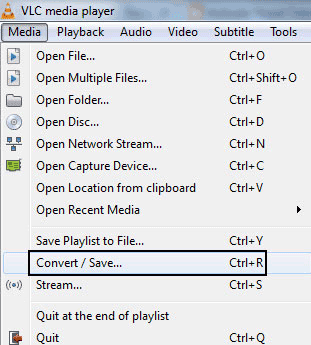
2 핸드 브레이크
자원 봉사자들에 의해 만들어진 오픈 소스 도구이기 때문에 HandBrake로 알려진 MP3 파일 변환기는 완전히 무료로 사용할 수 있으며 Linux, Windows, macOS 등 다양한 운영 체제에서 사용하기 위해 다운로드할 수 있습니다.
원래 오디오 품질을 유지하면서 TikTok을 MP3와 같은 다른 형식으로 변환할 수 있습니다. 프로그램은 자주 업데이트되며 질문이나 우려사항이 있는 경우 해당 웹사이트에 있는 포럼에서 도움을 요청할 수 있습니다.
- "를 선택하여 소프트웨어에서 TikTok 파일을 열 수 있습니다.오픈 소스".가장 경제적인 선택을 할 준비가 되면 "를 선택하십시오.목적지".
- 왼쪽 메뉴에서 TikTok을 MP3로 변환하기 위한 출력 파일 형식인 MP3. "에서 선택하세요.출력 설정"상자.
- 설정을 변경하려는 경우 비디오 코덱과 같이 아래 섹션에 나열된 요소가 변경될 수 있습니다. 완료되면 "를 선택하세요.인코딩 시작".
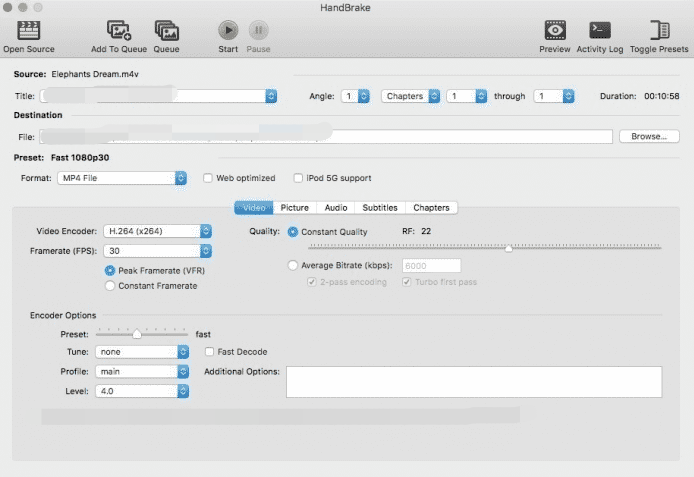
3. ffmpeg
FFmpeg로 알려진 무료 프로그램은 녹음, 변환(디코딩 및 인코딩), 오디오와 비디오를 모두 스트리밍합니다. FFmpeg는 다양한 형식 간에 파일을 변환할 수 있습니다.
가장 기본적인 형태에서는 오디오와 비디오를 먼저 디코딩하여 한 형식에서 다른 형식으로 변환합니다. "FFmpeg"의 문자 "FF"는 "빨리 감기"를 나타내고 "mpeg"는 다른 여러 비디오 형식의 약어입니다.
시작하려면 컴퓨터에 FFmpeg를 다운로드하여 설치해야 합니다. 완료되면 다음을 통해 TikTok을 MP3 파일로 변환할 수 있습니다.
- 다운로드가 완료된 후 다음 명령을 사용하여 "file"을 mp4 파일 이름으로 바꾸세요: ffmpeg -I file.mp4 file.mp3.
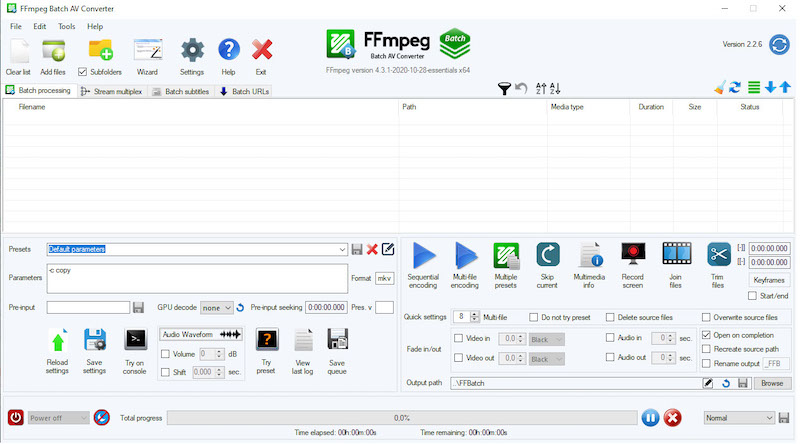
3 부. 결론
이 게시물에서는 TikTok을 MP3로 변환하는 최고의 도구와 각각의 이점을 논의했습니다. 이제 당신은 방법을 알고 있습니다 흥미로운 TikTok 영화 제작 iMyMac Video Converter와 같은 신뢰할 수 있는 소프트웨어를 활용하고 프로그램의 오디오 편집 옵션을 탐색하는 합리적인 접근 방식을 사용합니다.



